공용 또는 시스템 보기 만들기 및 편집(레거지)
모델 기반 앱은 다양한 보기를 포함할 수 있으므로 앱 사용자는 조사 중인 테이블의 가장 적절하게 표시되고 필터링된 버전을 볼 수 있습니다. 보기는 개인, 시스템 또는 공용이 있습니다.
이 문서에서는 테이블 또는 앱 디자이너를 통해 보기를 업데이트하는 방법을 설명합니다.
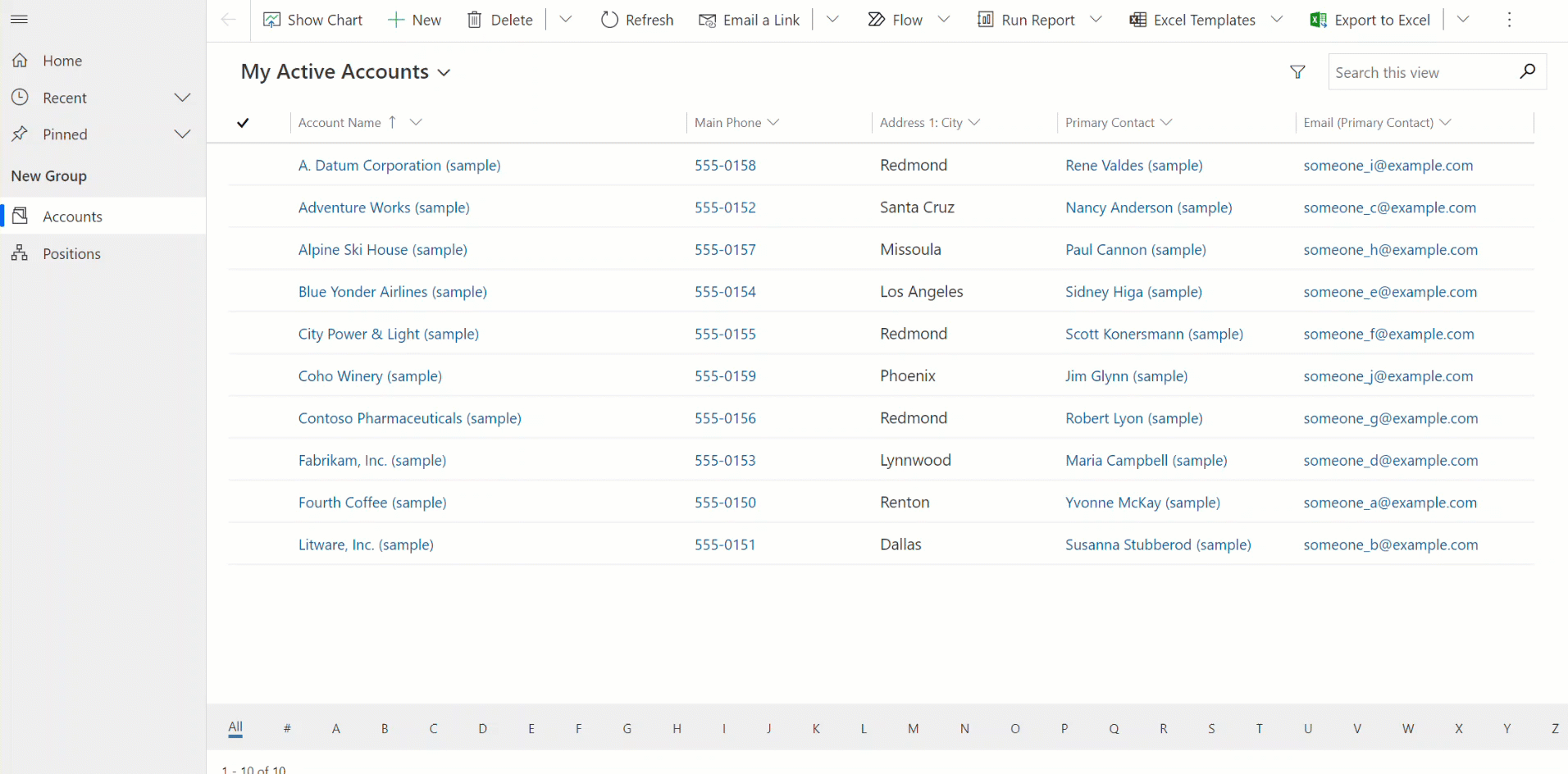
팁
보기에 대한 일반적인 소개를 보려면 모델 기반 앱의 보기 이해로 이동하세요.
Power Apps에서 공용 보기 만들기
사용자가 테이블 레코드를 검토하기 위해 공개 보기를 사용할 수 있습니다. 앱 제작자는 Power Apps를 사용하여 공용 보기를 만들고 구성할 수 있습니다.
참고
데이터 포함 또는 데이터를 포함하지 않음 필터가 포함된 Power Apps에서 생성된 공용 보기는 고급 찾기의 저장된 보기 목록에 나타나지 않습니다.
Power Apps에 로그인합니다.
왼쪽 탐색 창에서 솔루션을 선택합니다.
새로운 솔루션을 선택하여 새 솔루션을 만들거나 기존 솔루션의 줄임표(...) 메뉴에서 편집을 선택합니다. 모델 기반 앱 생성에 대한 자세한 내용은 다음으로 이동하세요.
솔루션 내에서 보기를 편집하는 방법에는 앱 디자이너와 테이블의 두 가지가 있습니다.
테이블을 통해 공용 보기 편집
이전에 연 솔루션에서 새 테이블을 만들거나 공용 보기를 편집해야 하는 기존 테이블을 찾습니다.
데이터를 확장하고 테이블을 선택하고 원하는 테이블을 선택한 다음 보기 영역을 선택합니다.
도구 모음에서 보기 추가를 선택합니다.
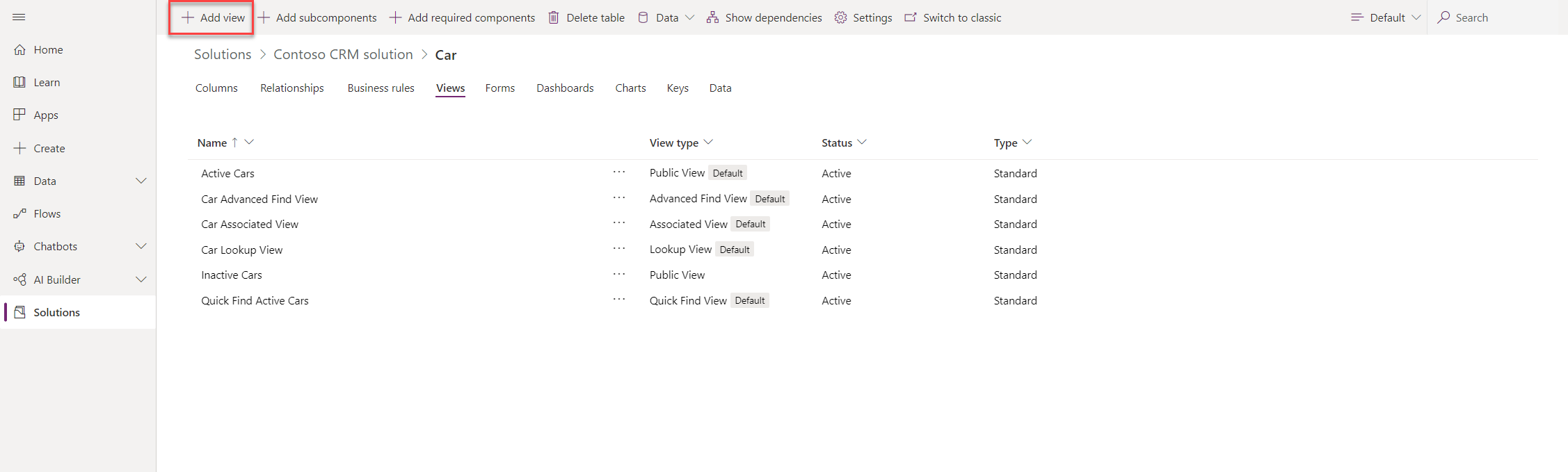
보기 만들기 대화 상자에서 이름과 설명(선택 사항)을 입력한 다음 만들기를 선택합니다.
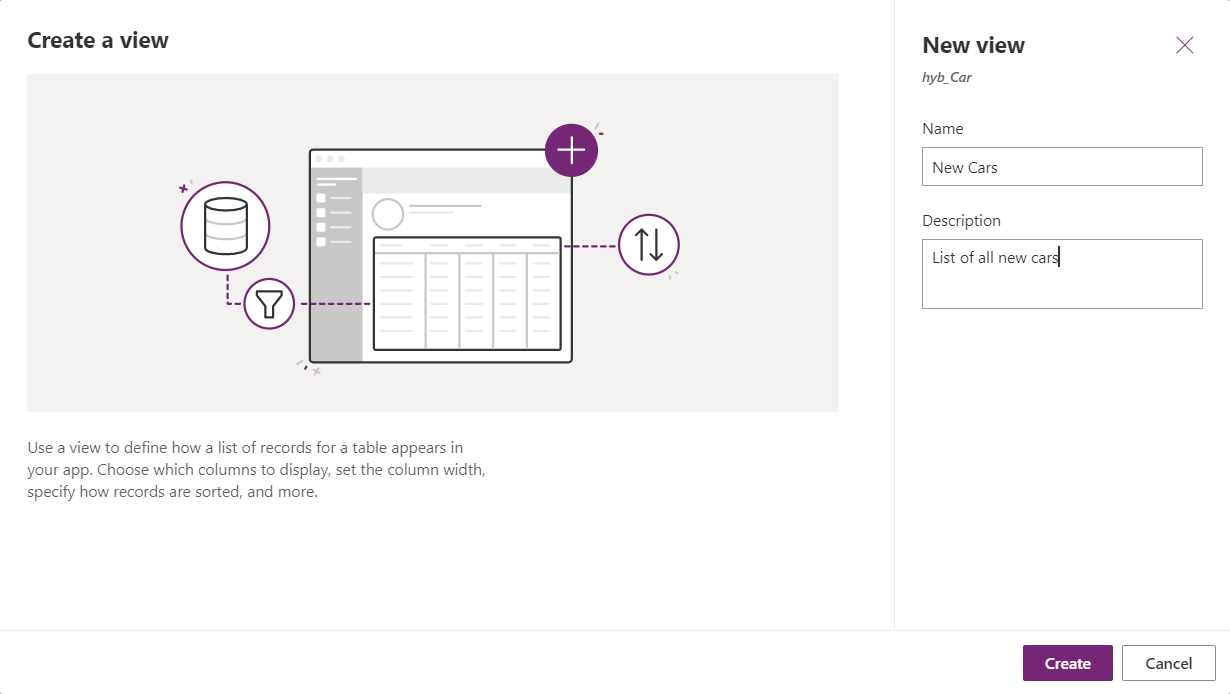
보기 디자이너에서 + 열 보기를 선택하여 보기 내에서 필요한 추가 열을 추가합니다. 또는 왼쪽 탐색에서 테이블 열을 선택하고 테이블 열을 보기로 끌어다 놓습니다.
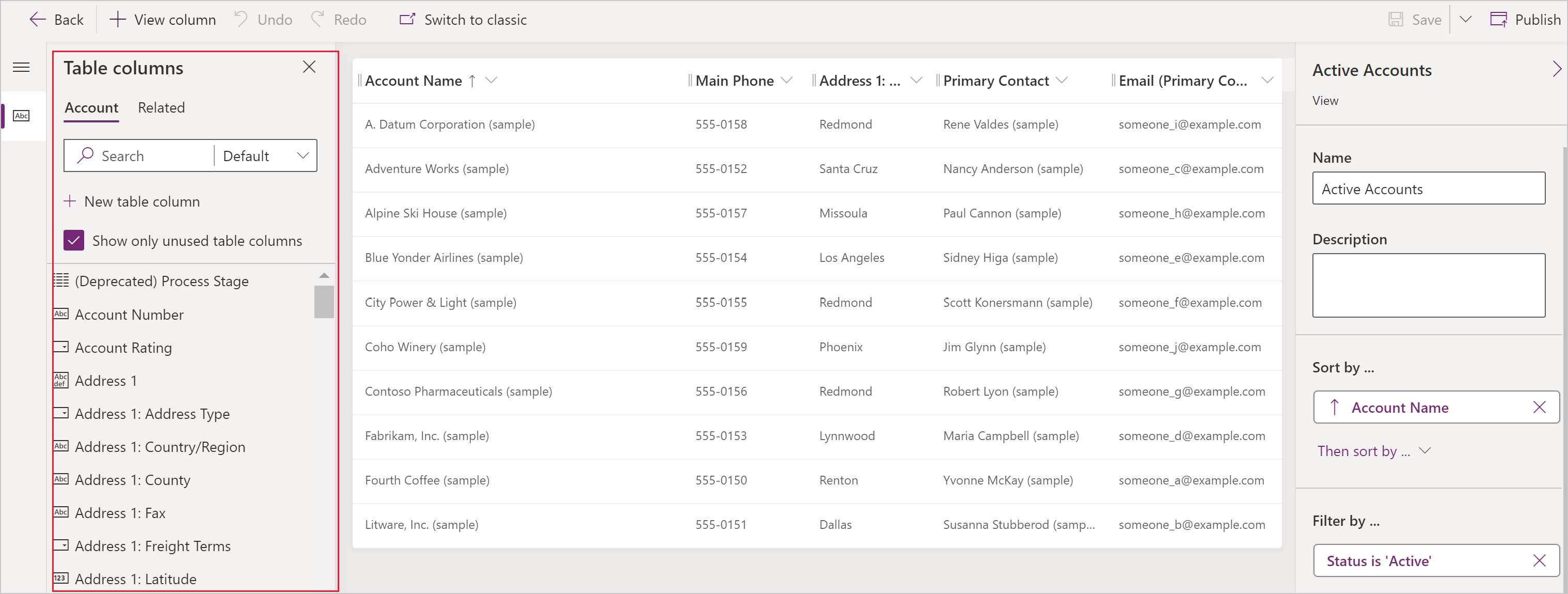
팁
열 추가 창의 기본 보기는 모든 열을 표시합니다. 원하면 표준 또는 사용자 지정을 선택하여 열의 하위 집합을 표시합니다.
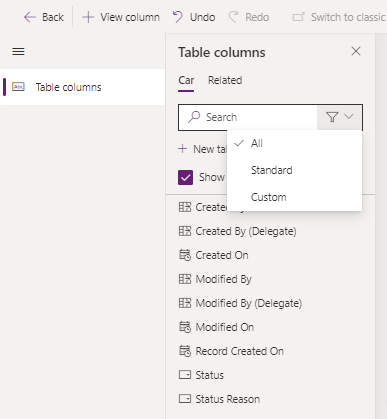
보기 디자이너에서 다음 작업을 수행할 수 있습니다.
- 열 필터링을 변경하려면 필터가 필요한 열의 헤더를 선택한 다음 드롭다운 메뉴에서 필터 기준을 선택합니다.
- 열 정렬을 변경하려면 정렬이 필요한 열의 머리글을 선택한 다음 텍스트 오름차순 정렬 또는 텍스트 내림차순 정렬 또는 내림차순 정렬 또는 오름차순 정렬을 선택합니다.
- 열을 원하는 위치로 선택하고 끌어 끌어 열 너비를 구성합니다.
- 열을 원하는 위치로 끌어서 열 순서를 변경합니다.
참고
열의 데이터 유형에 따라 텍스트 오름차순 정렬/텍스트 내림차순 정렬 또는 오름차순 정렬/내림차순 정렬 용어가 사용됩니다
팁
열 순서를 변경하는 것도 가능합니다. 이렇게 하려면 열 헤더를 선택한 다음 오른쪽으로 이동 또는 왼쪽으로 이동을 선택합니다.
게시를 선택하여 조직의 다른 사용자가 보기 및 만들기를 저장할 수 있도록 합니다.
앱 디자이너에서 보기를 사용하여 작업
테이블에서 보기를 편집하는 대신 앱 디자이너에서 보기를 편집할 수 있습니다.
앱 디자이너에서 보기를 열고 추가합니다
다음 단계에서는 앱 디자이너에서 보기를 열고 추가하는 방법에 대해 설명합니다.
Power Apps의 왼쪽 탐색 창에서 솔루션을 선택합니다. 항목이 측면 패널 창을 경우 ...자세히를 선택한 다음 원하는 항목을 선택하세요.
원하는 앱 옆에 있는 ... 을 선택한 다음 편집을 선택합니다.
앱 디자이너 테이블 보기 섹션에서 보기를 선택합니다. 이 예제에서는 계정 테이블에서 보기를 선택합니다.
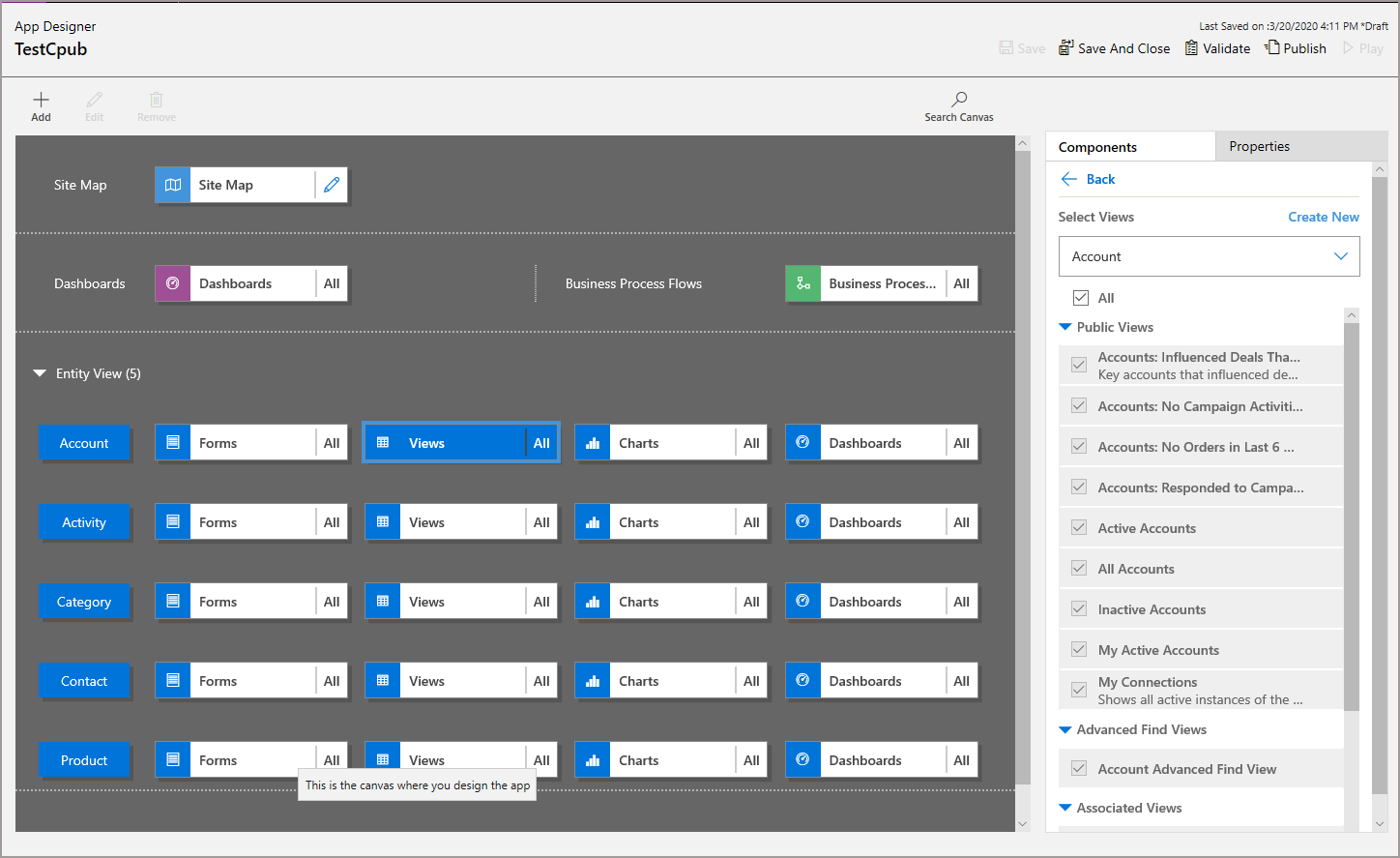
보기를 추가하려면 공용 보기, 고급 찾기 보기, 관련 보기 및 조회 보기 같은 유형을 사용하여 보기를 선택합니다. 보기는 보기 목록에 자동으로 추가됩니다.
참고
보기는 선택한 테이블에 따라 표시됩니다. 예를 들어 계정을 선택하면 계정 테이블과와 관련된 보기가 표시됩니다.
앱 디자이너에 대한 자세한 내용은 앱 디자이너를 사용하여 사용자 지정 비즈니스 앱 디자인을 참고하세요.
다음 단계
참고
귀사의 설명서 언어 기본 설정에 대해 말씀해 주시겠습니까? 간단한 설문 조사에 응해주세요. (이 설문 조사는 영어로 되어 있습니다.)
이 설문 조사는 약 7분 정도 걸립니다. 개인 데이터는 수집되지 않습니다(개인정보처리방침).